なるほど納得!LibreOffice calc でコピーした行を挿入する方法
LibreOffice calc でコピーした行を挿入する方法なんですが、Excelと比べるとやり方がちょっと違います。
Excel では、行をコピーした後に、コピーしたい行に行って右クリックすると、「コピーした行を挿入」という選択肢が出ますので、それをクリックすることでコピーできます。
ところが、LibreOffice calc では、このやり方をしても、「コピーした行を挿入」という選択肢がありません。
今回、LibreOffice calcで「コピーした行を挿入」する手順はどうするのかを調べました。
その手順を解説しますので、ご一緒にご覧ください。
コピーした行を挿入する方法
LibreOffice calc では、行をコピーした後に、コピーしたい行に行って右クリックすると、次のようなメニューが表示されます。
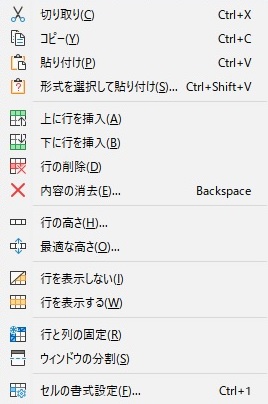
「上に行を挿入」、「下に行を挿入」という選択肢はありますが、これらは文字通り、上または下に行を挿入するものであり、コピーした行の内容はコピーしてくれないのです。
LibreOffice calc では、行のコピーが出来ません!どうしたらいいのでしょうか。
そこで、「libre calc 行のコピー」と入力して検索を行い、行のコピーのやり方を調べましたところ、その方法がわかりましたのでお知らせします。
分かってしまえば何のことはありません。やり方は次の通りです。
- コピーしたい行をコピーする。
- コピーしたい行に行って右クリックし、「形式を選択して貼り付け(S)」をクリック
たったこれだけで出来ます。
コピーしたい行で右クリックするところまでは Excel と同じですが、ここで、「形式を選択して貼り付け(S)」を選択するとは思いもよりませんでした。
行コピーの例
それでは、実際に行のコピーを例を出してやってみます。
ベースとなる calc は、以下のように1~3行を用意しました。それぞれ列B~Dに値が入っています。
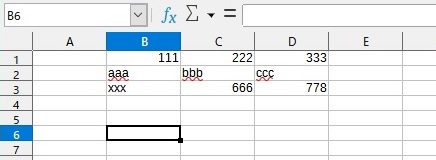
2行目の行を6行目にコピーします。
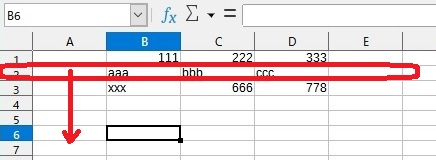
まず2行目にカーソルを当てます。すると、行が反転します。

右クリックします。すると、下記のように選択肢が現れますのでコピーをクリックします。
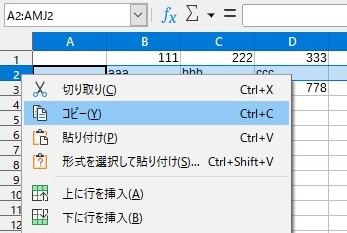
次に6行目にカーソルを当てます。6行目が反転します。
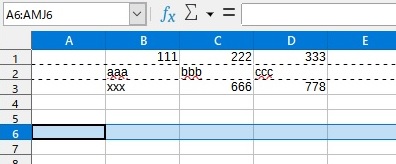
右クリックします。すると、先程と同じ選択肢が現れます。ここでは、「形式を選択して貼り付け(S)」をクリックします。
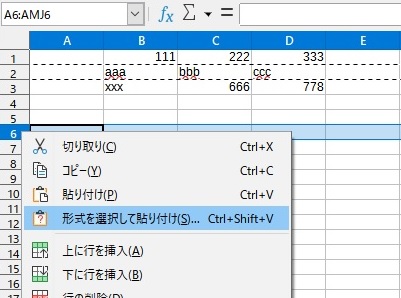
表示された選択肢の中から、セルの移動で「下へ」を選択します。
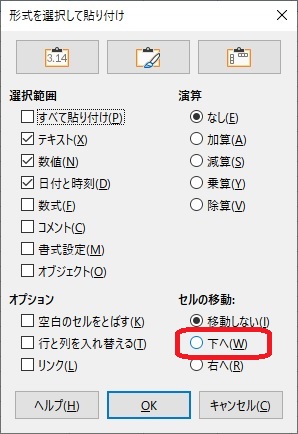
ここで注意!セルに数式等が設定されていて、それを生かしたい場合は、選択範囲で「すべて貼り付け」にチェックしましょう。
これで、2行目の内容を6行目にコピーできました。
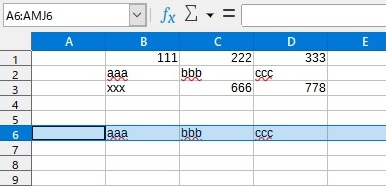
今回、6行目には何も入っていないので6行目に2行目の内容が設定されました。6行目に何か値が入っていると7行目にコピーされます。
いやー、LibreOffice は Excel と同等な機能があるんですが、ところどころ操作が違っていて焦ってしまいますね。
また何か気づいたら、お知らせします。
※LibreOfficeで発生した問題をいくつか対応しています。
- LibreOfficeの画像配置は新規とコピーの画像混在で問題が発生する
- LibreOfficeで追加した図形への文字列入力と編集のやり方
- 何とか解決!LibreOffice Calc sum で合計が取れない事象が発生した
- LibreOffice Calc グラフX軸設定時の注意点
最後に
LibreOffice calc でコピーした行を挿入する方法を示しました。
EXCEL に慣れた方が、LibreOffice calc で同様の処理をやろうとした場合、ほとんど同様の操作で実施できるんですが、時々、今回のような事象に遭遇して作業が止まってしまいます。
一度、体感できればいいんですが、そうでないと時間が取られてしまい、ひどい目に遭ってしまいます。
この記事がmそういう方々の参考になればいいですね。
■思えば「Libre Office」の記事も増えてきました




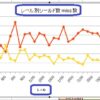



 60爺
60爺




ディスカッション
コメント一覧
まだ、コメントがありません